WordPress: 5 Cara Untuk Mempercantik Admin Area – WordPress sebagai platform blogging open-source mengizinkan penggunanya untuk mengubah, mengatur, serta menambahkan fitur yang kita rasa penting untuk ditambahkan dan juga untuk meningkatkan website berbasis WordPress dari segi fungsional.
Dalam artikel kali ini, saya mencoba memberikan panduan untuk membantu Anda dalam mempercantik admin area di dalam Dashboard WordPress Anda.
Cara ini sangat sederhana dan efisien karena tidak perlu menggunakan fitur tambahan dari plugin apapun. Cukup menambahkan beberapa baris kode PHP ke dalam file functions.php, maka 5 cara untuk mempercantik Admin Area ini akan berhasil Anda terapkan.
Sebelum Memulai
- Fungsi ini hanya berlaku bagi pengguna WordPress self-hosted.
- Ada baiknya Anda membackup website Anda terlebih dahulu, terutama file functions.php itu sendiri karena file tersebutlah yang akan kita utak-atik.
- Jika perlu (dan tentunya jauh lebih aman serta efisien untuk jangka waktu lama), ada baiknya Anda membuat child theme untuk theme utama yang Anda gunakan, dan editlah file functions.php di dalam child theme tersebut agar tidak merusak parent theme Anda.
- Tempatkan setiap kode yang Anda butuhkan tepat sebelum kode ?> di dalam file functions.php jika ada, jika tidak langsung saja tempatkan di bagian paling bawah.
5 Cara Mempercantik Admin Area WordPress
Mengganti Kata “Howdy” di bagian kanan atas Admin Area
Sejujurnya saya sudah lama bosan dengan sapaan Howdy yang diberikan oleh WordPress setiap kali saya masuk ke Dashboard website WordPress saya.
Jika Anda juga demikian, maka silahkan ganti kata “Howdy” tersebut dengan kata apapun yang Anda inginkan. Tempatkan kode berikut di dalam functions.php:
add_filter('gettext', 'change_howdy', 10, 3);
function change_howdy($translated, $text, $domain) {
if (!is_admin() || 'default' != $domain)
return $translated;
if (false !== strpos($translated, 'Howdy'))
return str_replace('Howdy', 'Welcome', $translated);
return $translated;
}
Keterangan: Ubah kata ‘Welcome’ yang ditandai tulisan berwarna di atas sesuai dengan keinginan Anda.
Ubah Kalimat “Enter Title Here” di kotak judul Editor Area
Itulah kalimat pembuka secara default dari WordPress setiap kali kita ingin menuliskan artikel/halaman dan sebagainya. Jika ingin menggantinya dengan kalimat lain yang Anda inginkan, masukkan kode berikut ini:
function change_default_title( $title ){
$screen = get_current_screen();
if ( '_your_custom_post_type_' == $screen->post_type ) {
$title = 'Ketikkan Judul Disini';
}
return $title;
}
add_filter( 'enter_title_here', 'change_default_title' );
Keterangan: Gantilah teks di atas sesuai keinginan Anda.
Ubah Footer Text di Admin Area
Ketika berada di dalam Dashboard, cobalah scroll ke bagian bawah sebelah kiri dan Anda akan menemukan footer text bertuliskan: “Thank you for creating with WordPress”. Dengan kode berikut Anda bisa mengganti tulisan tersebut menjadi apapun yang Anda mau:
function remove_footer_admin () {
echo 'Ganti Tulisan Ini';
}
add_filter('admin_footer_text', 'remove_footer_admin');
Silahkan ganti tulisan yang ditandai di atas dengan kalimat yang ingin Anda tampilkan di footer text Dashboard Anda.
Ganti Tulisan ‘Posts’ dengan ‘Article’
Cara untuk mempercantik admin area selanjutnya adalah dengan mengganti ‘Posts’ dengan ‘Article’ atau apapun yang Anda inginkan, misalnya ‘Tulisan’. Dengan kode berikut hal tersebut mungkin saja Anda lakukan dengan mudah:
function sb_change_post_to_article( $translated ) {
$translated = str_ireplace('Post','Tulisan',$translated );// ireplace is PHP5 only
return $translated;
}
// hook the filters
add_filter('gettext','sb_change_post_to_article');
add_filter('ngettext','sb_change_post_to_article');
Hilangkan Item Menu di Dashboard yang Tidak Perlu
Dengan kode berikut ini Anda menambahkan perintah sekaligus memberitahu WordPress untuk menghilangkan berbagai item menu di Dashboard Anda, seperti WordPress News, At a glance, dan sebagainya.
Fungsi tersebut sering dianggap tidak perlu dan hanya memberatkan server saja. Berikut kodenya (hapus baris kode jika Anda tidak ingin menghilangkan item menu tertentu):
function sb_custom_dashboard_widgets() {
global $wp_meta_boxes;
//Ini untuk Item Menu "Right Now - Comments, Posts, Pages at a glance"
unset($wp_meta_boxes['dashboard']['normal']['core']['dashboard_right_now']);
//Untuk Item Menu "Recent Comments"
unset($wp_meta_boxes['dashboard']['normal']['core']['dashboard_recent_comments']);
//"Incoming Links"
unset($wp_meta_boxes['dashboard']['normal']['core']['dashboard_incoming_links']);
//"Plugins - Popular, New and Recently updated WordPress Plugins"
unset($wp_meta_boxes['dashboard']['normal']['core']['dashboard_plugins']);
//"Wordpress Development Blog Feed"
unset($wp_meta_boxes['dashboard']['side']['core']['dashboard_primary']);
//"Other WordPress News Feed"
unset($wp_meta_boxes['dashboard']['side']['core']['dashboard_secondary']);
//"Quick Press Form"
unset($wp_meta_boxes['dashboard']['side']['core']['dashboard_quick_press']);
//"Recent Drafts List"
unset($wp_meta_boxes['dashboard']['side']['core']['dashboard_recent_drafts']);
}
add_action('wp_dashboard_setup', 'sb_custom_dashboard_widgets');
Dengan kode fungsi di atas, admin area di dalam Dashboard Anda akan terlihat lebih rapi dan jauh lebih lapang dari yang biasanya Anda lihat.
Hapus baris kode dari setiap fungsi yang ingin Anda biarkan tetap tinggal di dalam admin area. Selebihnya, musnahkan!
Itulah 5 cara untuk mempercantik admin area WordPress Anda dengan cepat dan mudah tanpa perlu menggunakan fitur tambahan dari plugin. Kode fungsi mana yang paling Anda sukai dari daftar di atas?
Atau adakah fungsi lain dari WordPress yang ingin Anda coba? Seperti, misalnya, menambahkan featured image secara otomatis? Sampaikan tanggapan Anda melalui kolom komentar di bawah ini. Semoga bermanfaat!
Baca Juga:
- 6 Ide Topik Untuk Memulai Blog Bagi Wanita
- PayClick: Maksimalkan Pendapatan Dari Blog Dengan Iklan Native
- Tips Blogging Saat Anda Kekurangan Ide
- 10 Alat Gratis Google untuk Content Marketing yang Wajib Digunakan
- Guides For Using Pinterest to Drive Traffic
- Cara Mempercepat Loading Video Youtube di Blog
- Cara Membuat “About Me” di Sidebar
- Cara Melaporkan Tulisan Copy-Paste ke DMCA
- 10 Aplikasi iPhone Untuk Blogger yang Wajib Digunakan
- Cara Mudah Mendapatkan Topik Tulisan Blog
- Cara Membuat Blog dengan WordPress Self-Hosted: Lengkap
- Cara Membuat Toko Online dengan WordPress dan WooCommerce
- Cara Membuat Website Perusahaan (Company Profile)
- Cara Membuat Resume Online atau CV Online dengan WordPress
- Cara Install Theme WordPress: Panduan Lengkap
- Cara Install Plugin WordPress: Panduan Lengkap
- Lengkap: 30+ Aplikasi Terbaik Untuk Blogger yang Tentu Wajib Digunakan


























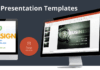
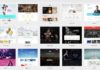
mas, cara buat hashtag di wordpress bagai mana?
tapi wordpress nya pake aplikasi, buka di buka lewat browser. tks bantuannya